Final Cut Pro 4: Eine Kurzanleitung
Vor sich hat man nun drei Farbfelder, die dazu da sind, das Bild in seinen dunklen, mittleren und hellen Farbtönen zu bearbeiten. Unterhalb dieser Kreise (3) sind Schieberegler, mit denen man die diese Bereiche aufhellen oder abdunklen kann. In der Mitte der Kreise sind kleine Punkte mit denen ich in diesen Helligkeitsbereichen den Farbton verändern kann. Mit gedrückter Apfeltaste kann man die Punkte mal herumschieben. Mit dem weissen Punkt links unten (4) kann man wieder die Einstellung resetten.
Praktisches Beispiel: Mein Bild ist zu gelb beleuchtet und etwas überbelichtet (zum Beispiel bei falschen Weissabgleich und zu offener Blende), am besten senke ich die hellen Töne etwas ab (6) und mach einen neuen Weissabgleich. Dazu verwende ich die Pipette (5) und klicke in der Canvas in einen Bereich der eigentlich Weiss sein sollte (aber eben jetzt etwas gelblich ist).
Das ist einer von vielen Beispielen, wo man die Korrektur verwenden kann. Des weiteren kann ich meinen Effekt auf gewisse Farbtöne beschränken oder auch automatische Weissabgleiche machen
Will ich den Effekt auf andere Clips anwenden dann nehme ich das Handwerkzeug links oben im Viewer und ziehe die Korrektur auf einen beliebigen Clip. Ich kann auch mit dem kleinen Pfeil mit der 1, den Clip gleich auf den nächsten Nachbarclip anwenden. Beim Auge kann ich den Effekt ein- und ausblenden.
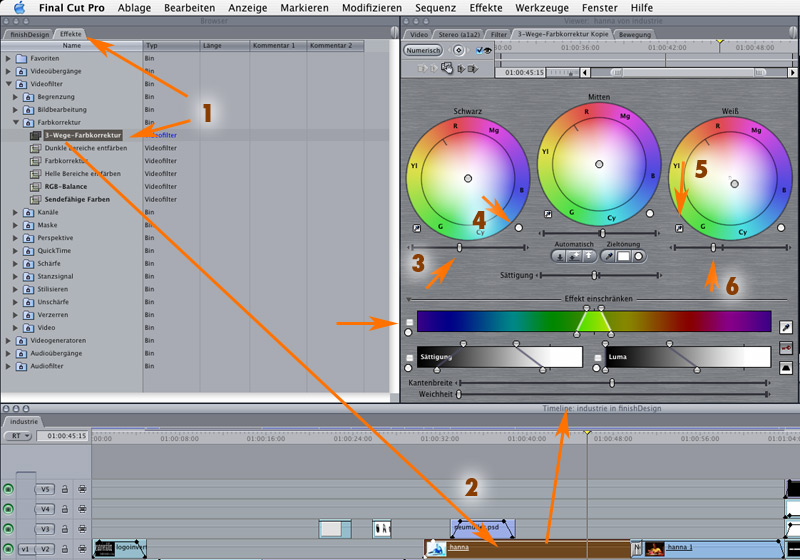

 Verlauf
Verlauf

